Propaganda
 Sempre quis conectar / desconectar a conexão à Internet em horários específicos? Deseja executar desfragmentação de disco nos finais de semana, quando você não está trabalhando no seu computador? Deseja fazer backups no dia 27 de cada mês?
Sempre quis conectar / desconectar a conexão à Internet em horários específicos? Deseja executar desfragmentação de disco nos finais de semana, quando você não está trabalhando no seu computador? Deseja fazer backups no dia 27 de cada mês?
Se você já se perguntou como conseguir esses trabalhos cron no estilo Linux no Windows e tentou usar o Agendador de tarefas do Windows, você provavelmente perdeu a esperança e possui várias entradas para executar o mesmo tarefa. Por outro lado, se você tiver usado o utilitário Linux Cron, saberá o poder que ele oferece. Trazer poderes e opções semelhantes ao Windows é Z-Cron.
Baixar
Você pode baixar Z-Cron gratuitamente aqui. O download é um arquivo zip, extrai e executa a instalação.
Como usar
Depois que o Z-Cron for configurado, você poderá começar a agendar tarefas com grande poder e facilidade. Digamos que você mantenha todos os seus arquivos torrent em um diretório e deseja poder carregar todos os arquivos torrent nesse diretório no seu torrent cliente para download, automaticamente às 02:00 aos sábados e terças-feiras (por qualquer motivo, aqui na Índia, temos alguns planos de banda larga onde os dados a transferência não conta para o limite de largura de banda entre 2 e 8 horas, para que você possa usar o exemplo a seguir e alterá-lo de acordo com suas necessidades).
Vamos percorrer o processo:
1. Estou usando o µtorrent neste exemplo. Se você usar qualquer outro cliente de torrent, terá que encontrar as opções / parâmetros da linha de comando para o seu cliente. Para µtorrent é
µtorrent.exe / directory "
2. Como queremos adicionar todos os torrents em um diretório específico à fila de downloads, você precisará criar um arquivo em lotes. Não vou entrar em detalhes aqui, mas aqui está o que você adiciona ao arquivo em lotes (estou percorrendo todos os arquivos torrent e adicionando-os ao µtorrent):
ECHO DESLIGADO
cd c: \ Torrents
PARA %% X IN (* .torrent) FAÇA "C: \ Arquivos de Programas \ µtorrent \ µtorrent.exe" / diretório "D: \ Torrent_Downloads" c: \ Torrents \ %% X
Onde C: \ Torrents é onde eu armazenaria arquivos .torrent e D: \ Torrent_Downloads é onde eu quero que os downloads sejam armazenados. Tenha cuidado ao usar espaços nos nomes de pastas ou arquivos, pois isso pode quebrar o código do arquivo em lotes.
3. Salve este arquivo como torrents.bat
4. Inicie o Z-Cron, clique na tarefa (isso permite criar / editar tarefas existentes)
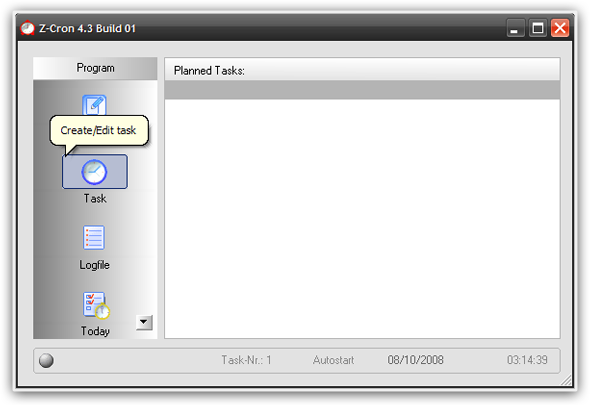
5. Isso deve abrir a janela Configurações do trabalho, como abaixo. Aqui você pode escolher o programa / arquivo em lote / comandos para executar e passar argumentos para eles. Como já criamos um arquivo em lotes nas etapas 1,2 e 3, escolheremos esse arquivo aqui, nomeie nossa tarefa e forneça uma descrição.
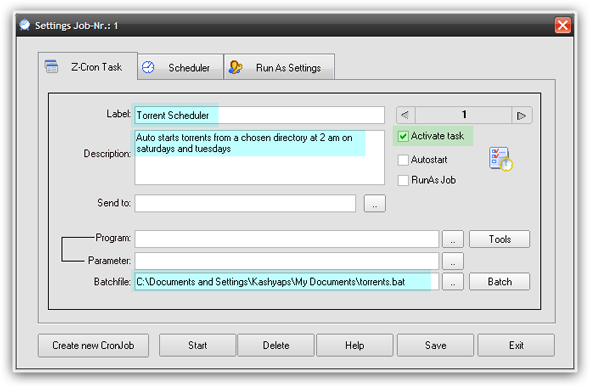
6. Clique na guia Agendador e é aqui que você obtém o controle sobre agendamento que você nem imagina obter com o Agendador de tarefas padrão do Windows. A tela fica assim:

Você pode optar por agendar tarefas por semanas ou meses. Verifique o dia da semana em "Período" e você receberá o agendador semanal. Verifique terça e sábado.
Se, no entanto, você deseja maior controle, pode agendar datas específicas escolhendo "Mês" como período, o que faz com que fique assim:

Agora você pode fazer coisas como executar a tarefa no dia 27 de cada mês, na última semana de cada mês ou em todas as terças-feiras de cada mês, ou simplesmente executar no dia 27 de fevereiro ou em qualquer outro dia.
7. Até aqui tudo bem, escolhemos os dias em que queremos que a tarefa seja executada, agora para o tempo. Clique no botão Agendador para exibir uma tela como a seguinte:
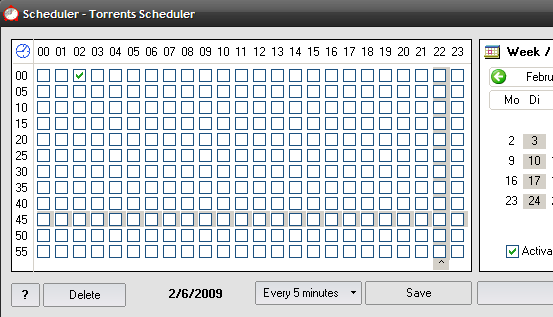
Passe o mouse sobre as caixas de seleção e veja a hora mudar na parte inferior, marque a caixa de seleção apropriada, você pode selecionar várias caixas de seleção para executar a tarefa repetidamente.
8. Para o nosso exemplo de download de torrent, as telas ficam assim (lembre-se de que queremos executá-lo às 2 da manhã aos sábados e terças-feiras)

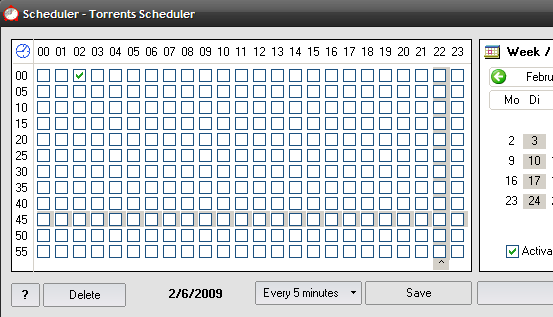
É isso que planejamos que a tarefa seja executada às 2 da manhã às terças e sábados (observe o calendário no lado direito).
Além do controle que você obtém nas tarefas de agendamento, você também pode usar os comandos internos do Z-Cron para discar sua conexão, mover arquivos / diretórios, alarmes sonoros, processos de interrupção, programas de monitoramento e muito mais, removendo efetivamente as etapas 1, 2 e 3. No entanto, se você precisar de algo personalizado, como o exemplo acima, terá um pouco de hackers!
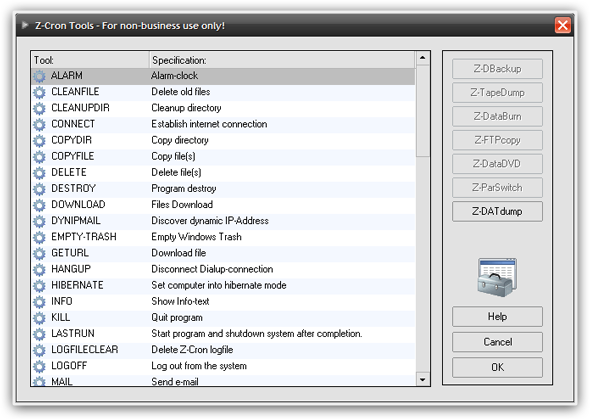
Então, como você gosta do Z-Cron? Você conhece outros utilitários semelhantes para Windows? Você consegue pensar em maneiras mais construtivas de usar o Z-Cron? Compartilhe conosco nos comentários!
Eu sou Varun Kashyap da Índia. Sou apaixonado por computadores, programação, Internet e as tecnologias que os impulsionam. Adoro programação e frequentemente trabalho em projetos em Java, PHP, AJAX etc.